
Ada kalanya berguna untuk membuka berbilang salinan apl yang sama secara serentak, bukan sahaja tetingkap berasingan, tetapi versi penuh apl berjalan sebelah menyebelah, yang boleh berguna jika kita bekerja dengan dua skrin, untuk contoh. Dan itulah sebabnya Pernahkah anda ingin membuka aplikasi yang sama beberapa kali? dan anda tidak boleh
Memang benar itu Apple tidak memudahkan dalam bahagian ini, kerana anda mungkin mahu mengkonfigurasi desktop yang berbeza yang mempunyai aplikasi diletakkan di sana atau atas sebab lain untuk mengakses versi pendua aplikasi yang sama. Apa pun alasannya, kita boleh buat. Dalam artikel hari ini kita akan melihat bagaimana untuk membuka aplikasi yang sama beberapa kali dengan cara yang mudah, dari terminal dari Mac.
Bolehkah saya klik kanan pada ikon?
Walaupun ini mungkin kelihatan seperti laluan yang paling jelas, ia tidak akan berfungsi kerana anda akan melihat tiada pilihan untuk membuka apl. Perkara yang sama berlaku jika anda pergi ke bar menu apabila aplikasi yang kami pilih sedang berjalan, dan kemudian pilih aplikasi dan lihat dalam menu lungsur.
Ini disebabkan oleh fakta bahawa sistem pengendalian MacOS ia tidak benar-benar disediakan untuk membuka berbilang versi apl pada masa yang sama. Lelaki di Cupertino tidak memikirkan perkara ini pada masa itu, dan mereka juga tidak mengingatinya dalam kemas kini OS, jadi anda perlu pergi ke baris arahan sebaliknya. Tetapi jangan risau, ia tidak sesukar yang disangka. Mari lihat bagaimana ia dilakukan!
Gunakan apl Terminal
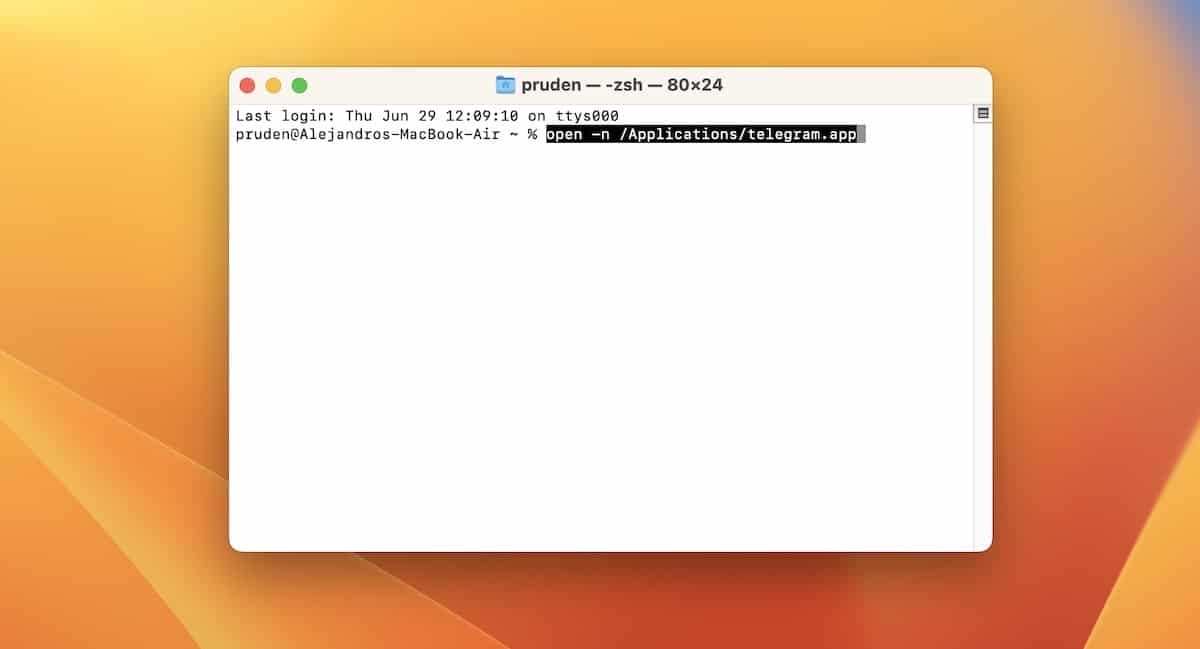
Cara untuk menjalankan dua versi aplikasi pada masa yang sama adalah dengan menggunakan Garis arahan. Ini mungkin kedengaran menakutkan, tetapi ia hanya satu baris kod yang anda perlu masukkan, dan tidak ada bahaya untuk melanggar apa-apa. Tambahan pula ia sangat mudah.
Jika anda seorang yang tidak pernah menggunakan baris arahan sebelum ini, yang merupakan perkara biasa, maka saya nasihatkan anda, anda boleh mendapatkannya dengan membuka Spotlight dan mencari Terminal. Apabila anda melihat apl muncul dalam senarai hasil, pilih apl itu dan anda akan melihat tetingkap terbuka dengan beberapa kod di bahagian atas.
Sekarang, anda hanya perlu memasukkan arahan berikut pada sistem: buka -n /Applications/(nama aplikasi.
Mari kita pergi dengan contoh bahawa kita ingin membuka dua tetingkap Telegram, sebagai contoh. Jadi sekarang kami akan meletakkan:
- buka -n /Applications/telegram.app
Anda kini sepatutnya melihat tetingkap kedua terbuka yang mengandungi satu lagi salinan tepat Telegram. Itu sahaja. Jika anda tidak membuka Telegram semasa anda menaip arahan, hanya masukkan arahan itu sekali lagi untuk membuka versi kedua Telegram.
Beginilah cara kedua-dua versi apl yang sama berfungsi
Seperti yang anda lihat, ia semudah membuka yang kurang digunakan terminal dan letakkan ayat: buka -n /Applications/ --app jelas menggantikan "permohonan" untuk aplikasi yang ingin kami buka untuk kali kedua. Ia boleh berguna, sebagai contoh, untuk menukar video dengan dua program pada masa yang sama dan mendapatkan lebih banyak prestasi, atau seperti yang saya katakan sebelum ini, jika kita bekerja pada skrin berganda, tetapi ia juga benar dan kita mesti mengambil kira pembukaan itu. dua aplikasi yang sama akan mengurangkan prestasi Mac.
Sekarang anda boleh menggunakan kedua-dua versi aplikasi secara bebas dan serentak. Walau bagaimanapun, terdapat beberapa kaveat yang perlu kita ingat, sebelum menduplikasi aplikasi. Jika apl menggunakan ciri autosimpan, maka macOS mungkin keliru tentang versi yang sahih, yang mana yang harus disimpan. Oleh itu, sebelum memulakan sebarang usaha yang panjang atau kritikal, seperti menulis memoir kami, atau projek ijazah terakhir kami, lebih baik kami menyemak bahawa kerja kami disimpan apabila anda mempunyai dua versi terbuka.
Selain itu, cuba sediakan dokumen ujian atau mesej di Telegram, kemudian tutup apl dan semak sama ada kerja anda telah disimpan. Ia sepatutnya baik, tetapi kami tidak mahu anda kehilangan sebarang data penting menggunakan penyelesaian ini, dan ia mungkin berkelakuan berbeza bergantung pada apl yang anda gunakan.
Anda boleh menggunakan berbilang akaun pengguna sebaliknya
Sebaliknya, jika anda tidak mahu membuang masa dengan baris arahan atau sebarang masalah yang mungkin menyebabkan dari segi menyimpan data, walaupun kami telah melihat bahawa ia sangat mudah, sebenarnya kami juga mempunyai pilihan lain tersedia. anda boleh menyediakan a profil pengguna kedua pada komputer anda Mac dan kemudian bertukar antara mereka apabila anda mahu menggunakan contoh lain apl itu.
Dan walaupun benar bahawa ia mungkin bukan pilihan terbaik, anda harus tahu bahawa ia adalah peralihan yang agak cepat, jadi mungkin anda membuat akaun kerja dan akaun rumah yang boleh mengakses versi aplikasi yang sama di tempat yang berbeza .
Jika anda juga menggunakan arahan ini, beritahu kami dalam ulasan.
Hai, ia tidak berfungsi untuk saya, saya mempunyai Mac OSX 10.6.3.
Prosedur ini tidak sesuai untuk saya ... Saya merasakan bahawa tidak ada aplikasi seperti itu. tolong